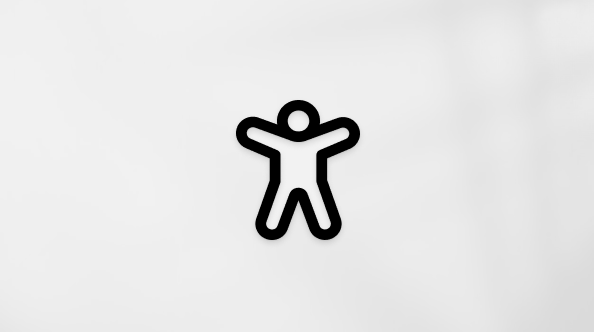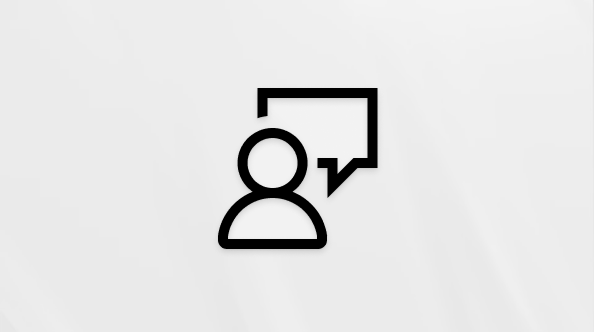重要: 对 Windows 邮件、日历和人员的支持已于 2024 年 12 月 31 日结束。 有关详细信息,请转到 Outlook for Windows:邮件、日历和人员的未来Windows 11。
许多用户发现,将外部键盘与键盘快捷方式用于 Windows 10 的“邮件” 帮助他们更高效地工作。 对于行动不便或者有视力障碍的用户而言,键盘快捷方式比触摸屏更方便,是鼠标的重要替代方式。
本文介绍 Windows 10 的“邮件” 中的键盘快捷方式。
注意:
-
本主题中的这些快捷方式指的是美式键盘布局。 其他键盘布局的键可能与美式键盘上的键不完全对应。
-
快捷方式中的加号 (+) 表示需要同时按多个键。
-
快捷方式中的逗号 (,) 表示需要按顺序按多个键。
-
可使用搜索快速查找本文中的快捷方式。 按下 Ctrl+F,然后输入搜索词。
本主题内容
处理消息
|
若要 |
按 |
|---|---|
|
将邮件标记为已读。 |
Ctrl+Q |
|
将邮件标记为未读。 |
Ctrl+U |
|
答复当前邮件。 |
Ctrl+R |
|
全部答复。 |
Ctrl+Shift+R |
|
转发当前邮件。 |
Ctrl+F |
|
暂时接受会议邀请。 |
Alt+N |
|
新建邮件。 |
Ctrl+N 或 Ctrl+Shift+M |
|
添加附件。 |
ALT+I |
|
撰写邮件时检查拼写。 |
F7 |
|
发送消息。 |
Alt+S 或 Ctrl+Enter |
|
阅读邮件时打开或关闭 插入点浏览 。 |
F7 |
|
删除邮件。 |
Ctrl+D |
其他有用的快捷键
|
若要 |
按 |
|---|---|
|
手动同步电子邮件帐户。 |
Ctrl+M 或 F9 |
|
标记或取消标记对话。 |
Ctrl+Shift+G |
|
删除对话。 |
Ctrl+D 或删除 |
|
存档对话。 |
Backspace |
另请参阅
适用于残障人士客户的技术支持
Microsoft 希望尽可能地为所有客户提供最佳体验。 如果你是残障人士或对辅助功能存在疑问,请联系 Microsoft 辅助功能 Answer Desk 寻求技术帮助。 辅助功能 Answer Desk 支持团队接受过使用多种热门辅助技术的培训,并可使用英语、西班牙语、法语和美国手语提供帮助。 请访问 Microsoft 辅助功能 Answer Desk 网站,找出你所在地区的联系人详细信息。
如果你是政府版、商业版或企业版用户,请联系企业版辅助功能 Answer Desk。